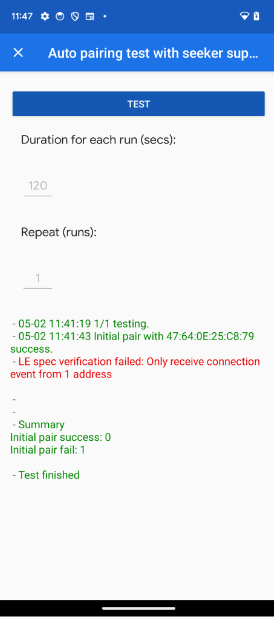이 페이지는 검사기 앱의 LE 오디오 버전에만 해당합니다. 검사기 앱의 오디오 스위치 버전에 관한 도움말은 오디오 스위치 검사기 앱 페이지를 참고하세요.
설정
검사기 앱에서 테스트를 사용 설정하려면 다음 단계를 따르세요.
- 기기에 GmsCore 버전 23.37.xx 이상이 설치되어 있는지 확인합니다.
- 테스트 이메일이 빠른 페어링 파트너 테스트 그룹에 속하는지 확인합니다.
- 새로 등록된 이메일과 휴대전화의 권한이 동기화되기까지 6~24시간이 걸릴 수 있습니다.
- 연결된 Google 계정에 로그인했다가 로그아웃해도 즉시 동기화가 트리거될 수 있습니다.
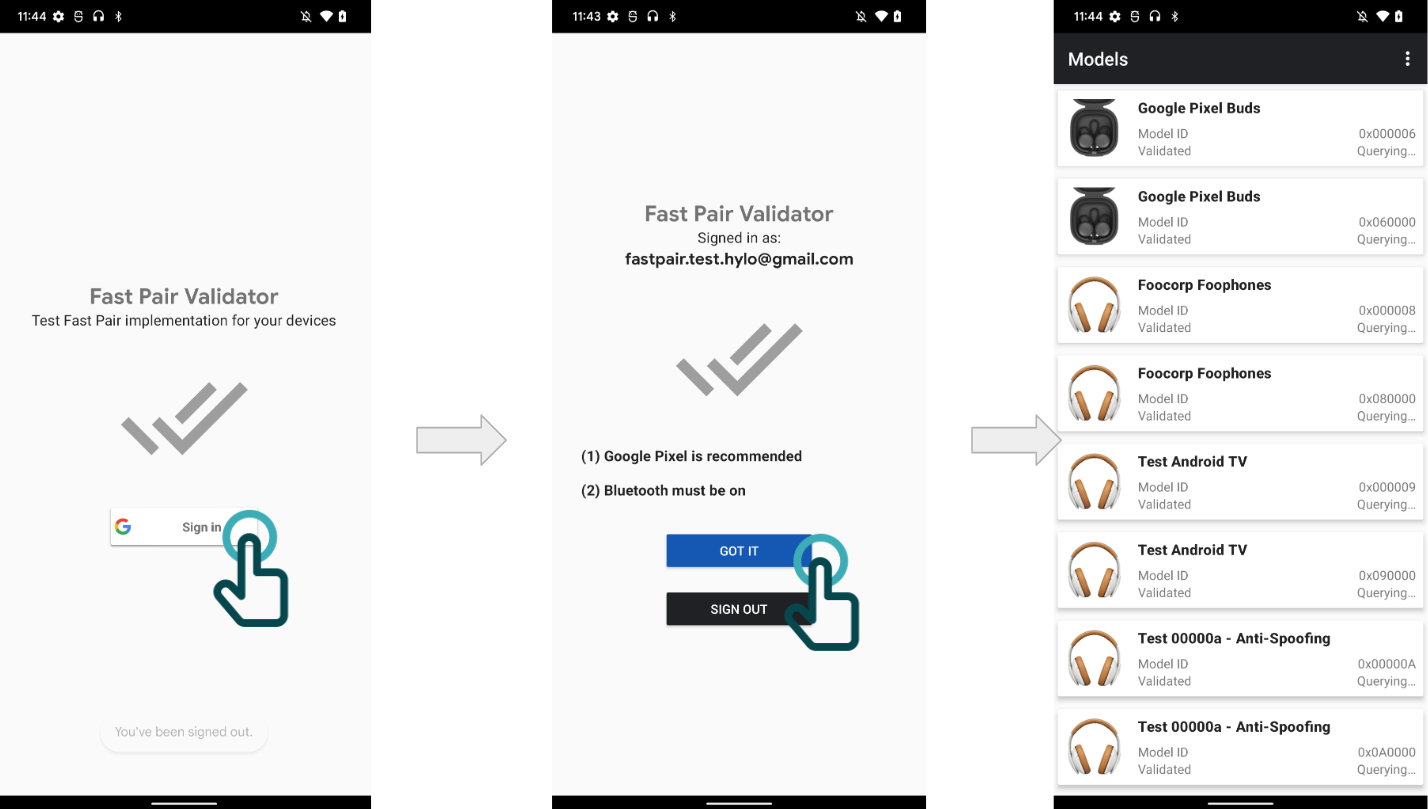
필수 기기
검사기 테스트를 완료하려면 다음과 같은 두 가지 유형의 휴대전화가 필요합니다.
- LE 오디오를 지원하는 Android 15 (U)를 실행하는 기기 (예: Pixel 7)
- LE 오디오를 지원하지 않는 Android 6~13 (M~T)을 실행하는 기기 1대
- 데이터 전용 기기는 이러한 휴대전화 중 하나만 사용하면 됩니다.
인증을 위해서는 테스트에 휴대전화 5대가 필요합니다.
Android 15에서 LE 오디오 프로필에 연결 (V)
Android 15 (V)에서는 LE 오디오가 기본적으로 사용 설정되지 않습니다. 사용 설정하려면 다음 단계를 따르세요.
- 휴대전화에서 '개발자 옵션' 페이지로 이동합니다.
- 개발자 옵션을 사용 설정하려면 다음 단계를 따르세요.
- 설정 > 시스템 > 휴대전화 정보 > 빌드 번호로 이동합니다.
- '빌드 번호'를 7번 탭합니다.
- '블루투스 LE 오디오 사용 중지'를 사용 중지합니다.
- '블루투스 LE 오디오 허용 목록 우회'를 사용 설정합니다.
- 휴대전화를 재부팅합니다.
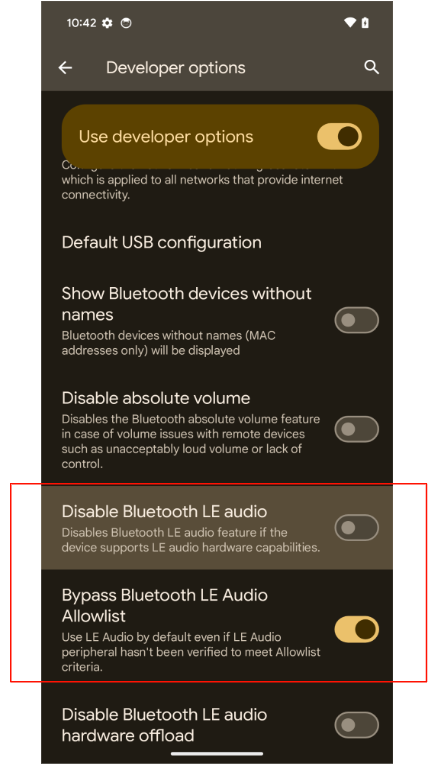
데이터 전용 기기의 BLE 테스트 사용 설정
기기의 모델 ID에 Device Console에서 '데이터 전용 연결'이 선택된 경우 검사기 앱에 데이터 전용 테스트 메뉴가 표시됩니다 (참고: 일부 기기 유형에는 이 옵션이 없음). 이 모드의 테스트 메뉴는 다음과 같습니다.

LE 오디오 지원이 없는 기기에서 BLE 사양 및 BT Classic 테스트 사용 설정
테스터는 'LE 스펙트럼 테스트 사용 설정' 스위치를 전환해야 BLE 테스트를 볼 수 있습니다. 테스터는 테스트 대상 기기가 LE 오디오를 지원하지 않는지 확인해야 BT Classic 테스트를 볼 수 있습니다(예:
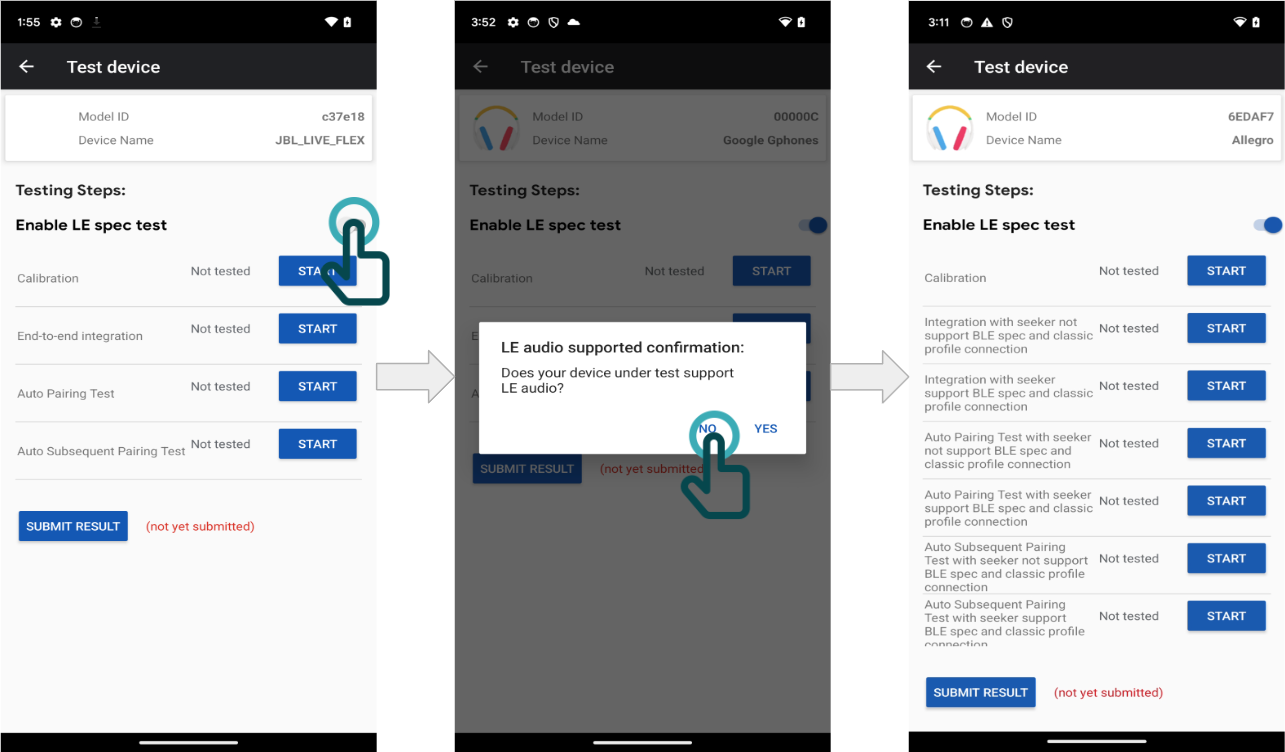
Android 14 (U) 이상을 실행하는 Pixel 휴대전화에서 BLE 사양 및 LE 오디오 테스트 사용 설정
테스터는 'LE 스펙트럼 테스트 사용 설정' 스위치를 전환해야 BLE 테스트를 볼 수 있습니다. 그런 다음 테스터는 나머지 메시지를 확인해야 테스트 화면이 표시됩니다. 앱은 LE 오디오 테스트를 비롯하여 이 구성에 사용할 수 있는 테스트를 자동으로 채웁니다(예:
![]()
Android 13 (T) 이하를 실행하는 Pixel 휴대전화에서 BLE 사양 및 LE 오디오 테스트 사용 설정
테스터는 'LE 스펙트럼 테스트 사용 설정' 스위치를 전환해야 BLE 테스트를 볼 수 있습니다. 그런 다음 테스터는 나머지 메시지를 확인해야 테스트 화면이 표시됩니다. 앱은 다음과 같이 BT 기존 테스트를 포함하여 이 구성에 사용할 수 있는 테스트를 자동으로 채웁니다.
![]()
LE 오디오 지원이 포함된 Pixel 외 휴대전화에서 BLE 사양 및 LE 오디오 테스트 사용 설정
테스터는 'LE 스펙트럼 테스트 사용 설정' 스위치를 전환해야 BLE 테스트를 볼 수 있습니다. 테스터는 테스트 휴대전화 및 기기(시커)가 LE 오디오 연결을 지원하는지 여부를 검사기 앱에 알려야 합니다. 기능 지원은 OEM에서 제어하므로 Pixel이 아닌 휴대전화의 경우 앱에서 이 정보를 알 수 없습니다. 팝업에서 LE 오디오 지원을 선택하면 다음과 같이 LE 오디오 테스트가 사용 설정됩니다.
![]()
A2DP 및 HFP를 지원하는 Pixel 이외의 휴대전화에서 BLE 사양 및 LE 오디오 테스트 사용 설정
테스터는 'LE 스펙트럼 테스트 사용 설정' 스위치를 전환해야 BLE 테스트를 볼 수 있습니다. 테스터는 테스트 휴대전화 및 기기(시커)가 LE 오디오 연결을 지원하는지 여부를 검사기 앱에 알려야 합니다. 기능 지원은 OEM에서 제어하므로 Pixel이 아닌 휴대전화의 경우 앱에서 이 정보를 알 수 없습니다. 팝업에서 A2DP + HFP 지원을 선택하면 다음과 같이 BT Classic 테스트가 사용 설정됩니다.
![]()
필수 테스트
특정 빠른 페어링 버전 및 기기 유형에 필요한 테스트는 필수 테스트 섹션을 참고하세요. 표에는 데이터 전용 기기, Android 13 이하를 실행하는 휴대전화, Android 14 이상을 실행하는 휴대전화용 탭이 각각 있습니다.
공통 오디오 서비스 UUID 확인
이 테스트는 LE 연결 가능한 광고에 블루투스 어댑터 프로필 (BAP 1.0.1) 및 공통 오디오 프로필 요구사항에 따라 CAS UUID가 포함되어 있는지 확인합니다.
테스트가 성공하면 다음과 같이 표시됩니다.

주소 확인 광고
이 테스트는 초기 페어링 (ID 주소) 및 후속 페어링 (RPA) 시 광고 시 공급자가 올바른 주소 유형 (빠른 페어링 서비스 데이터 (0xFE2C))을 사용하는지 확인합니다.
- 기존에서 LE로 CTKD를 지원하는 기기는 초기 페어링 중에 RPA를 광고해야 합니다.
- LE에서 Classic으로 CTKD를 지원하는 다른 모든 기기는 초기 페어링 중에 ID 주소를 광고해야 합니다.
- 모든 기기는 CTKD 지원 여부와 관계없이 후속 페어링 중에 RPA를 광고해야 합니다.
테스트가 성공하면 다음과 같이 표시됩니다.
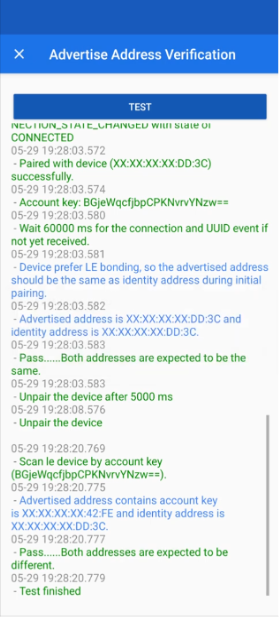
BLE 사양 모드에서 변경사항 테스트
'LE 사양 테스트 사용 설정' 스위치를 활성화하면 일부 테스트가 변경됩니다. 예를 들어 '배터리 수준 업데이트' 테스트가 'LE 오디오 연결을 사용한 배터리 수준 업데이트' 및 '기존 프로필 연결을 사용한 배터리 수준 업데이트'로 변경됩니다. 수정된 테스트는 각 Android 버전에만 표시됩니다.
이와 같이 변경되는 테스트는 LE 오디오가 없는 휴대전화와 LE 오디오가 있는 휴대전화 등 2대의 휴대전화에서 테스트하여 올바른 기능을 보장해야 합니다. Pixel 휴대전화의 경우 Android 14 (U) 이상이 설치된 휴대전화와 Android 13 (T) 이하가 설치된 휴대전화에서 테스트해야 합니다. Pixel이 아닌 휴대전화의 경우 LE Audio가 구현된 휴대전화와 A2D + HFP만 있는 휴대전화에서 테스트해야 합니다.
변경사항의 예는 다음과 같습니다.

기기 콘솔에 결과를 업로드하는 방법
결과 제출 방법
'결과 제출' 버튼을 누르면 테스트 결과 요약이 표시되지만 실제로는 Google에 결과가 제출되지 않습니다.
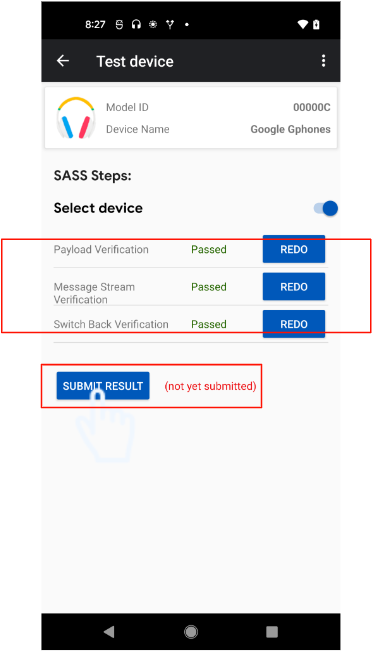
모든 결과를 검토한 후 검색 결과 페이지 하단의 '제출' 버튼을 눌러 Google에 결과를 제출합니다.
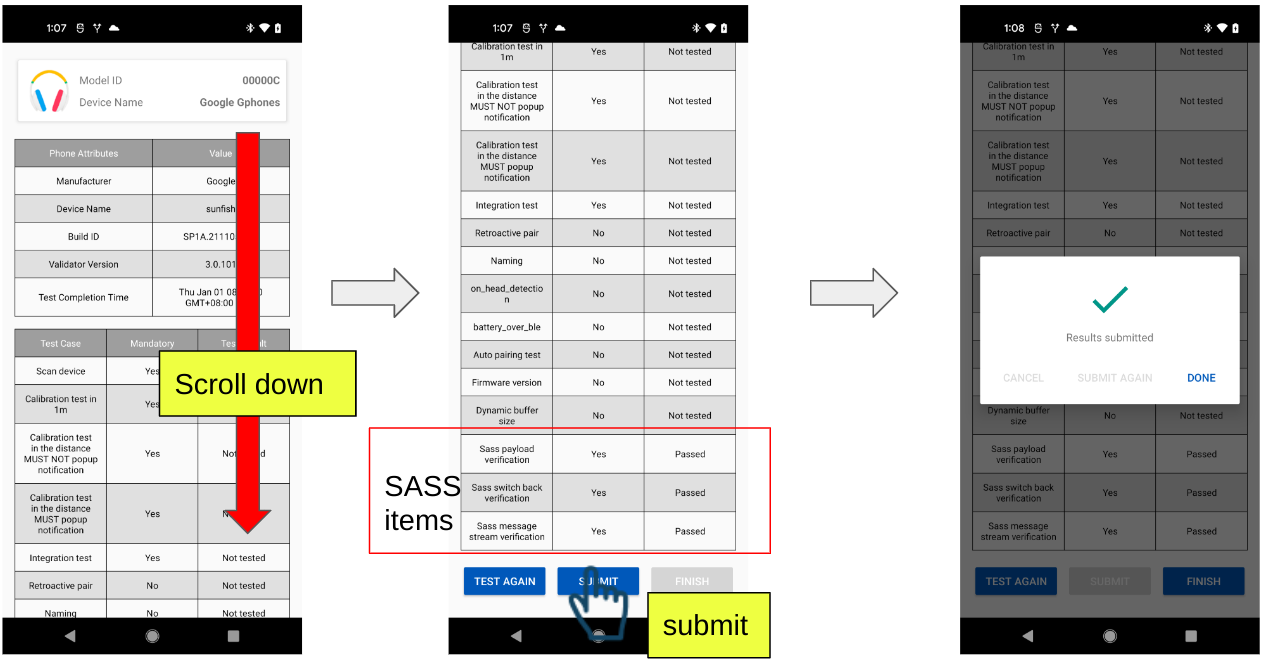
기기 콘솔에서 업로드된 결과 보기
제출된 테스트 결과는 Nearby Console에서 확인할 수 있습니다. (오디오 스위치 테스트 사례의 경우 거리 측정항목 및 시간 측정항목이 삭제됩니다.) 예를 들면 다음과 같습니다.
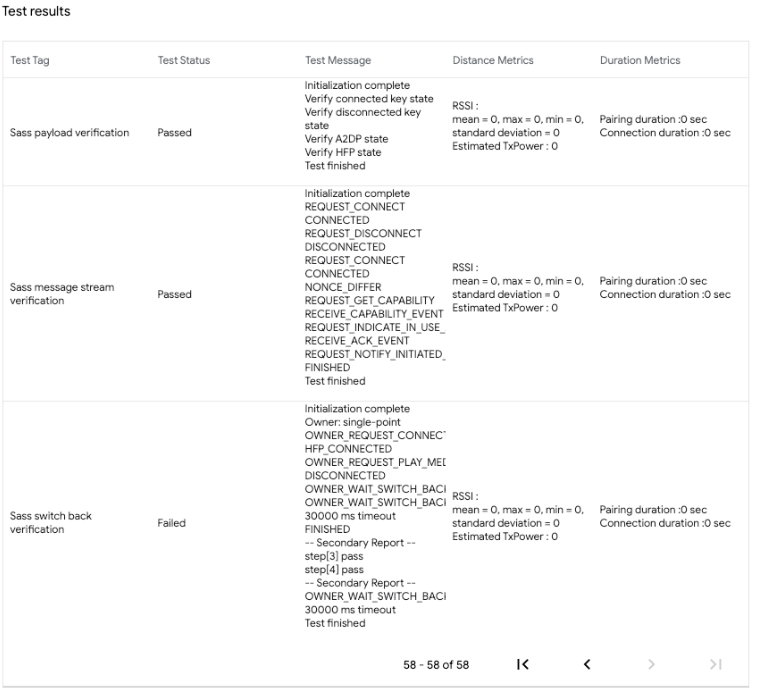
문제 해결
모든 테스트가 실패한 경우 블루투스를 껐다가 다시 켜 보세요.
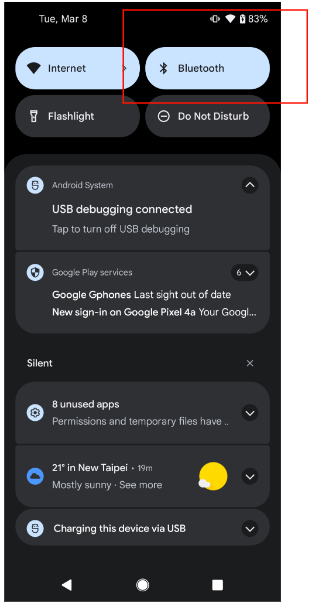
KeyBasedPairingResponse 수신 불가
페어링에 성공했지만 표시된 것처럼 오류 메시지가 계속 표시되면 이전 GMS 핵심 버전으로 인해 발생한 것일 수 있습니다. 설정 섹션에 설명된 대로 휴대전화가 구성되었는지 확인합니다.
다음 스크린샷은 이 오류가 다양한 테스트에서 어떻게 표시될 수 있는지 보여줍니다.
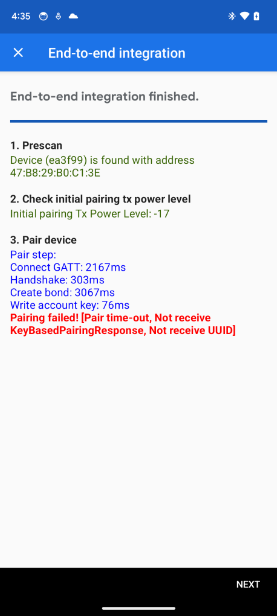
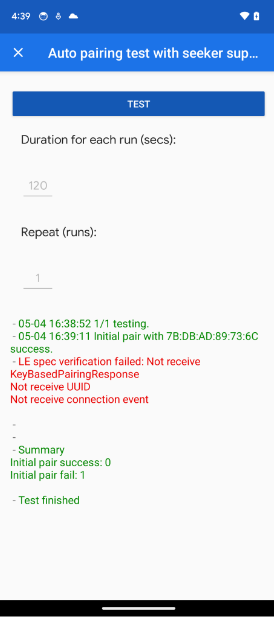
잘못된 KeyBasedPairingResponse 유형
이는 제공업체에서 잘못된 메시지 유형을 전송했기 때문일 수 있습니다. LE Audio를 지원하는 시커는 메시지 유형 2를 수신해야 하며, 다른 모든 경우에는 메시지 유형 1을 수신해야 합니다.
다음 스크린샷은 이 오류가 다양한 테스트에서 어떻게 표시될 수 있는지 보여줍니다.


KeyBasedPairingExtensionResponse 잘못된 주소 길이
이는 LE 오디오 기기에 잘못된 유형의 CSIP 지원을 선택했기 때문에 발생할 수 있습니다. CSIP 및 LE 오디오를 지원하는 기기는 주소 길이 2를 수신해야 하며, 다른 모든 경우에는 주소 길이 1을 수신해야 합니다.
다음 스크린샷은 이 오류가 다양한 테스트에서 어떻게 표시될 수 있는지 보여줍니다.
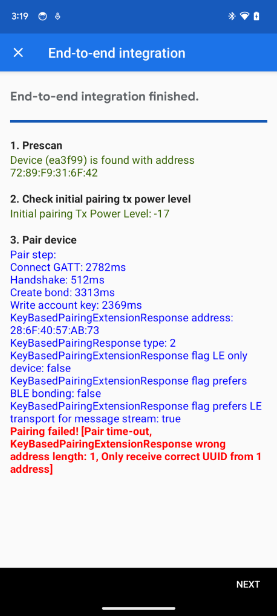
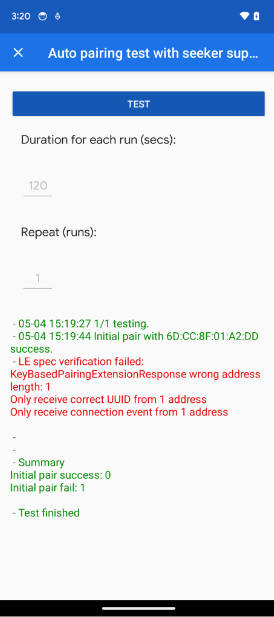
상태 오류
이는 일반적으로 제공업체 (기기)가 연결되지 않아서 발생합니다. CSIP 기기의 경우 연결 이벤트가 2개 있어야 합니다.
다음 스크린샷은 이 오류가 다양한 테스트에서 어떻게 표시될 수 있는지 보여줍니다.
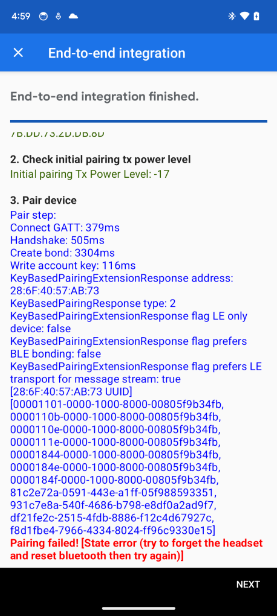
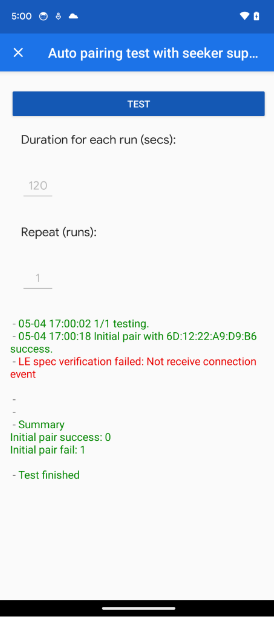
하나의 주소에서만 연결 이벤트 수신
이는 검색자가 CSIP 기기에서 주소를 1개만 수신할 때 발생합니다. CSIP 지원 기기는 항상 주소 2개를 제공해야 합니다.
다음 스크린샷은 이 오류가 다양한 테스트에서 어떻게 표시될 수 있는지 보여줍니다.
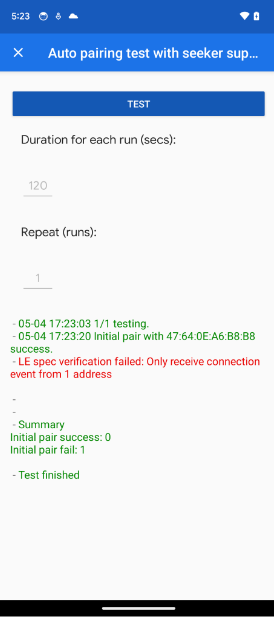
UUID를 수신하지 않음
검색자가 어떤 종류의 UUID도 받지 못했습니다.
다음 스크린샷은 이 오류가 다양한 테스트에서 어떻게 표시될 수 있는지 보여줍니다.
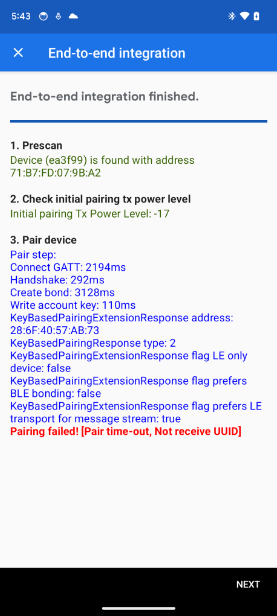
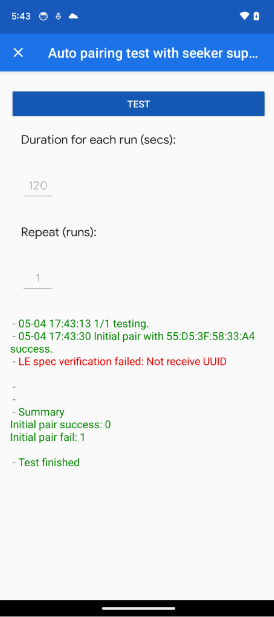
예상 UUID를 수신하지 않음
시커는 다양한 시나리오에 따라 특정 유형의 UUID를 수신할 것으로 예상합니다. 다음 표에서는 이러한 다양한 경우에 UUID가 무엇이어야 하는지 정의합니다.
| 제공업체에서 LE 오디오를 지원함 | 제공업체에서 LE 오디오를 지원하지 않음 | 제공업체가 데이터 전용 기기임 | |
|---|---|---|---|
| 시커가 BLE를 지원하지 않음 | 110B, 1108 또는 111E | 110B, 1108 또는 111E | 해당 사항 없음 |
| 탐색기가 BLE를 지원함 | 110B, 1108 또는 111E | 110B, 1108 또는 111E | 1812 |
| 시커가 BLE 및 LEA를 지원합니다. | 184E | 110B, 1108 또는 111E | 1812 |
다음 스크린샷은 이 오류가 다양한 테스트에서 어떻게 표시될 수 있는지 보여줍니다.
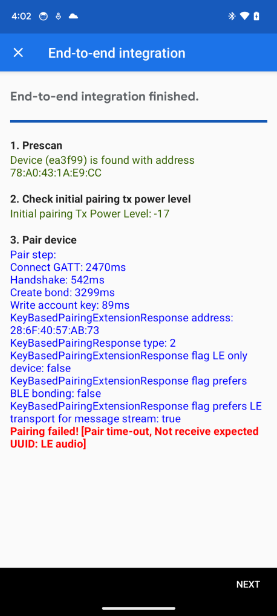

1개의 주소에서만 올바른 UUID 수신
이는 검색자가 CSIP 기기에서 주소를 1개만 수신할 때 발생합니다. CSIP 지원 기기는 항상 주소 2개를 제공해야 합니다.
다음 스크린샷은 이 오류가 다양한 테스트에서 어떻게 표시될 수 있는지 보여줍니다.